会声会影
会声会影如何消除人声

会声会影如何消除人声有时候在录制视频的时候会有一些杂音录进去,这样就影响了整个视频的效果,所以我们就要对视频部分的声音进行消音,那么会声会影如何消除人声呢?一起来了解下吧:1、直接静音直接静音设置是最快速的方法,将视频导入会声会影视频轨之后,双击视频素材,在弹出的选项设置栏中,选择视频,点击"静音',这样视频就没有声音了;如果必须要制作搞笑视频,只必须将后期准备好的音效与视频相对应即可。
2、调整音量大小方法用禁音一样,只是在设置栏中,不选静音,选择将音量调整为03、分开音频1) 分开音频的设置同样先将素材导入视频轨,然后右击鼠标选择"分开音频'2) 此时声音轨上会出现分开出来的音频,直接删除即可4、混音器修改点击故事栏中的混音器按钮,在弹出的设置栏中点击喇叭使其禁音,混音器可以同时设置多轨道视频音效,功能比直接禁音强一些。
2会声会影如何消除视频噪音一、通过音频滤镜降噪1、首先将视频素材导入到视频编辑软件的视频轨上,选中视频后右击,选择"分开音频',然后再声音轨上就会出现视频的声音。
2、双击音频文件,在弹出的"音乐和声音'选项中,选择"音频滤镜',在弹出滤镜设置对话框中选中"删除噪音',然后单击"添加'按钮,将滤镜添加到右侧列表框内。
3、然后单击"选项',在弹出的对话框中通过设置"阀值'来消除噪音,可以边调整阀值边听噪音消除状况。
二、借助Adobe Audition如果觉得会声会影自带的去噪功能还不能达到你的要求的话,那么可以借助专业的音频软件。
1、把视频导入到会声会影打开,直接点击右上角的分享,选择音频,下拉框中把格式改为wav ;2、将导出的.wav文件拖到audition上面,菜单中选择,效果,降噪/恢复,降低嘶声。
应用后储存退出;3、然后回到会声会影中点击中间的编辑按钮,双击下方时间轴中的视频;4、在编辑窗口中选择"分割音频,完成后视频下方会多出一条音轨,直接把音轨上的原声音删掉;5、在声音轨上右键单击选择"插入音频到声音轨'把去过噪音的音频文件导入进来,然后点击右上角分享成必须要的视频格式; 3会声会影如何给视频消音方法一:1、首先将视频导入到视频轨中,然后在必须要静音的地方对视频进行剪辑。
第5章 视频处理-会声会影
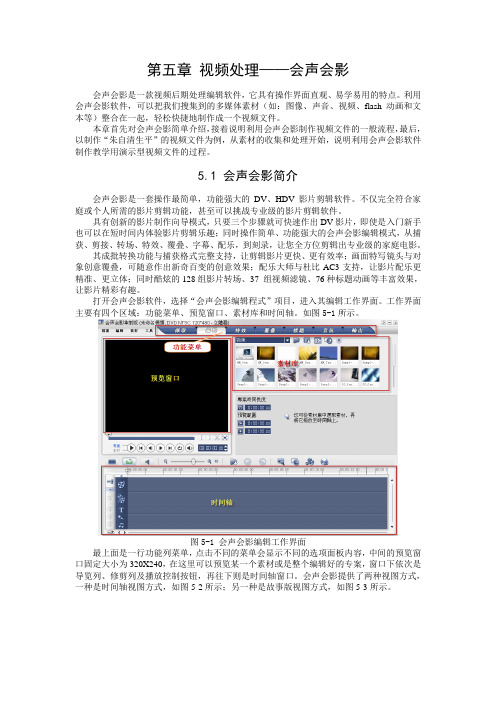
第五章视频处理——会声会影会声会影是一款视频后期处理编辑软件,它具有操作界面直观、易学易用的特点。
利用会声会影软件,可以把我们搜集到的多媒体素材(如:图像、声音、视频、flash动画和文本等)整合在一起,轻松快捷地制作成一个视频文件。
本章首先对会声会影简单介绍,接着说明利用会声会影制作视频文件的一般流程,最后,以制作“朱自清生平”的视频文件为例,从素材的收集和处理开始,说明利用会声会影软件制作教学用演示型视频文件的过程。
5.1 会声会影简介会声会影是一套操作最简单,功能强大的DV、HDV影片剪辑软件。
不仅完全符合家庭或个人所需的影片剪辑功能,甚至可以挑战专业级的影片剪辑软件。
具有创新的影片制作向导模式,只要三个步骤就可快速作出DV影片,即使是入门新手也可以在短时间内体验影片剪辑乐趣;同时操作简单、功能强大的会声会影编辑模式,从捕获、剪接、转场、特效、覆叠、字幕、配乐,到刻录,让您全方位剪辑出专业级的家庭电影。
其成批转换功能与捕获格式完整支持,让剪辑影片更快、更有效率;画面特写镜头与对象创意覆叠,可随意作出新奇百变的创意效果;配乐大师与杜比AC3支持,让影片配乐更精准、更立体;同时酷炫的128组影片转场、37 组视频滤镜、76种标题动画等丰富效果,让影片精彩有趣。
打开会声会影软件,选择“会声会影编辑程式”项目,进入其编辑工作界面。
工作界面主要有四个区域:功能菜单、预览窗口、素材库和时间轴。
如图5-1所示。
图5-1 会声会影编辑工作界面最上面是一行功能列菜单,点击不同的菜单会显示不同的选项面板内容,中间的预览窗口固定大小为320X240,在这里可以预览某一个素材或是整个编辑好的专案,窗口下依次是导览列、修剪列及播放控制按钮,再往下则是时间轴窗口。
会声会影提供了两种视图方式,一种是时间轴视图方式,如图5-2所示;另一种是故事版视图方式,如图5-3所示。
图5-2 会声会影的时间轴视图方式图5-3 会声会影的故事版视图方式预览窗口的左边是选项面板,每一步的具体修改都在这里完成,窗口右边的素材库,或称资料库或图库,列出了可使用的素材,如视频、图像、音频等,如图5-4所示。
会声会影如何剪辑视频
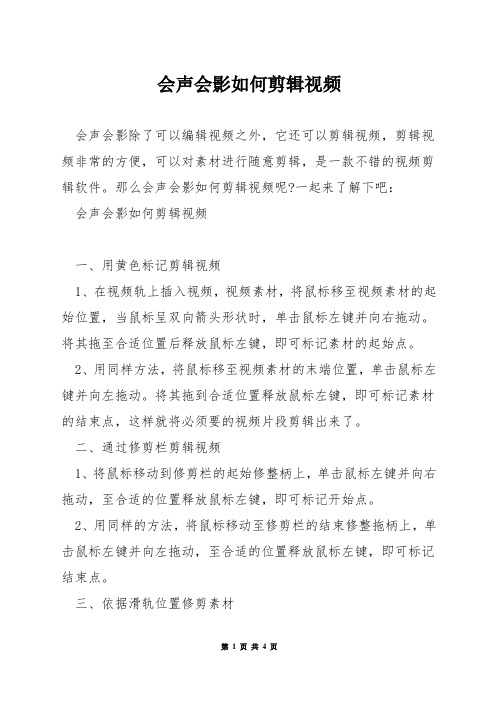
会声会影如何剪辑视频会声会影除了可以编辑视频之外,它还可以剪辑视频,剪辑视频非常的方便,可以对素材进行随意剪辑,是一款不错的视频剪辑软件。
那么会声会影如何剪辑视频呢?一起来了解下吧:会声会影如何剪辑视频一、用黄色标记剪辑视频1、在视频轨上插入视频,视频素材,将鼠标移至视频素材的起始位置,当鼠标呈双向箭头形状时,单击鼠标左键并向右拖动。
将其拖至合适位置后释放鼠标左键,即可标记素材的起始点。
2、用同样方法,将鼠标移至视频素材的末端位置,单击鼠标左键并向左拖动。
将其拖到合适位置释放鼠标左键,即可标记素材的结束点,这样就将必须要的视频片段剪辑出来了。
二、通过修剪栏剪辑视频1、将鼠标移动到修剪栏的起始修整柄上,单击鼠标左键并向右拖动,至合适的位置释放鼠标左键,即可标记开始点。
2、用同样的方法,将鼠标移动至修剪栏的结束修整拖柄上,单击鼠标左键并向左拖动,至合适的位置释放鼠标左键,即可标记结束点。
三、依据滑轨位置修剪素材1、将鼠标调整至素材剪辑的地方,点击预览框中的剪刀按钮,看到视频被剪切成两半。
2、同样的方法,将鼠标调整至素材镜头结束的地方,再次点击剪刀,中间的视频就被剪辑出来,你可以将不必须要的视频删除。
四、单素材修整剪辑1、首先将视频素材导入到素材库中,然后双击素材,在弹出的窗口中,拖动滑轨,拖至剪辑的地方,点击右边的左中括号,视频剪辑到当前位置。
2、用同样方法,将滑轨调整至镜头结束的地方,再点击右中括号,再点击确定,视频就被剪辑出来了。
五、按场景分割剪辑素材1、右击视频素材,选择按场景分割按钮。
在弹出的窗口中,点击"扫描',最后点击确定。
2、视频被剪辑成一个个的镜头,查看素材,将必须要的镜头留下,不必须要的镜头删除。
会声会影如何添加视频遮罩1、首先打开会声会影,覆叠轨上插入一段视频。
2、双击素材,在弹出的窗口中,选择"属性'选项,点击"遮罩和色彩度',勾选"应用覆叠选项',选择"视频遮罩',点击添加按钮。
会声会影怎么剪辑视频
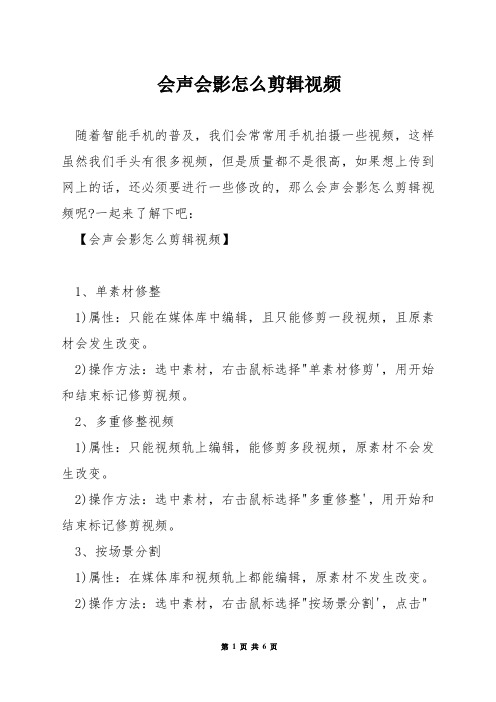
会声会影怎么剪辑视频随着智能手机的普及,我们会常常用手机拍摄一些视频,这样虽然我们手头有很多视频,但是质量都不是很高,如果想上传到网上的话,还必须要进行一些修改的,那么会声会影怎么剪辑视频呢?一起来了解下吧:【会声会影怎么剪辑视频】1、单素材修整1)属性:只能在媒体库中编辑,且只能修剪一段视频,且原素材会发生改变。
2)操作方法:选中素材,右击鼠标选择"单素材修剪',用开始和结束标记修剪视频。
2、多重修整视频1)属性:只能视频轨上编辑,能修剪多段视频,原素材不会发生改变。
2)操作方法:选中素材,右击鼠标选择"多重修整',用开始和结束标记修剪视频。
3、按场景分割1)属性:在媒体库和视频轨上都能编辑,原素材不发生改变。
2)操作方法:选中素材,右击鼠标选择"按场景分割',点击"扫描',点击"确定'。
4、剪刀/拖动/分割素材1)属性:只能在轨道上编辑。
2)操作方法:①剪刀:将滑标移动到休要修剪的位置,点击预览窗口的剪刀工具即可;②拖动:将鼠标放在视频尾端,出现箭头之后,按住鼠标左端,拖动即可;③分割素材:将滑标移动到休要修剪的位置,右击鼠标选择"分割素材';【会声会影剪辑视频教程】第一步,剪辑视频首先必须要熟悉软件内工具栏中各个按钮的作用。
会声会影这款视频编辑软件最大的优点就在于非常人性化,非常简单、易懂,也就是大家熟知的"傻瓜式操作',每一个按钮的含义都非常清楚。
首先将视频导入到视频轨上(覆叠轨上的操作也一样),待会要对它进行剪切。
第二步,开始用会声会影剪辑视频。
按照软件提示导入必须要剪辑的视频后,我们就可以把这段视频看做是一块华丽的布料,经过仔细的剪切、加工,一定会展现出其绚丽的风采。
看到视频轨视频缩略图之上的三角形滑动按钮了吗,拖动它,就可以拖动视频到你想要剪切的位置;第三步,选好你要剪切的位置了,看到视频上方那把剪刀了吗?如下列图。
会声会影案例教案
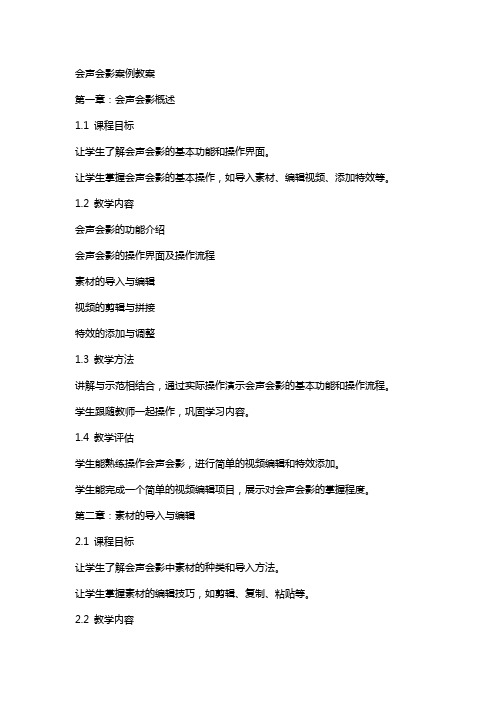
会声会影案例教案第一章:会声会影概述1.1 课程目标让学生了解会声会影的基本功能和操作界面。
让学生掌握会声会影的基本操作,如导入素材、编辑视频、添加特效等。
1.2 教学内容会声会影的功能介绍会声会影的操作界面及操作流程素材的导入与编辑视频的剪辑与拼接特效的添加与调整1.3 教学方法讲解与示范相结合,通过实际操作演示会声会影的基本功能和操作流程。
学生跟随教师一起操作,巩固学习内容。
1.4 教学评估学生能熟练操作会声会影,进行简单的视频编辑和特效添加。
学生能完成一个简单的视频编辑项目,展示对会声会影的掌握程度。
第二章:素材的导入与编辑2.1 课程目标让学生了解会声会影中素材的种类和导入方法。
让学生掌握素材的编辑技巧,如剪辑、复制、粘贴等。
2.2 教学内容素材的种类和导入方法素材的剪辑与调整素材的复制与粘贴素材的排列与组合2.3 教学方法通过实际操作演示素材的导入和编辑方法。
学生跟随教师一起操作,熟悉素材的导入和编辑技巧。
2.4 教学评估学生能熟练导入不同种类的素材。
学生能掌握素材的剪辑、复制、粘贴等编辑技巧,并能灵活运用。
第三章:视频的剪辑与拼接3.1 课程目标让学生了解会声会影中视频的剪辑和拼接功能。
让学生掌握视频剪辑和拼接的技巧,如剪辑标记、剪辑线、拼接等。
3.2 教学内容视频的剪辑功能介绍视频的拼接技巧剪辑标记和剪辑线的使用视频剪辑与拼接的实战操作3.3 教学方法通过实际操作演示视频的剪辑和拼接技巧。
学生跟随教师一起操作,熟悉视频剪辑和拼接的流程。
学生能熟练进行视频的剪辑和拼接操作。
学生能运用剪辑标记和剪辑线,精确剪辑视频。
第四章:特效的添加与调整4.1 课程目标让学生了解会声会影中特效的种类和功能。
让学生掌握特效的添加和调整技巧,如滤镜、转场、动画等。
4.2 教学内容特效的种类和功能介绍特效的添加和调整方法滤镜的特效应用转场和动画的特效应用4.3 教学方法通过实际操作演示特效的添加和调整方法。
详解会声会影常见问题及解决技巧

文章主题:详解会声会影常见问题及解决技巧一、引言会声会影是一款功能强大的视频编辑软件,广泛应用于个人和专业领域。
然而,在使用过程中,经常会遇到一些常见问题,例如卡顿、闪退、导出问题等。
本文将对会声会影常见问题进行详细解析,并提供解决技巧,帮助用户更好地使用这款软件。
二、常见问题及解决技巧1. 卡顿问题在使用会声会影进行编辑时,有时会遇到卡顿现象,影响用户的编辑效率。
出现卡顿的原因可能是电脑配置不足,或者软件本身存在bug。
针对这一问题,可以尝试以下解决技巧:1)升级电脑硬件配置,例如增加内存、更换显卡等;2)更新会声会影软件至最新版本,以修复可能存在的bug;3)关闭其他不必要的程序,释放电脑性能,减少卡顿发生的可能性。
2. 闪退问题会声会影偶尔会出现闪退的情况,让用户感到困扰。
闪退可能是由于软件安装不完整、系统环境不稳定等原因引起的。
为了解决闪退问题,可以尝试以下方法:1)重新安装会声会影软件,确保安装过程完整;2)更新系统至最新版本,修复系统环境问题;3)尝试在兼容模式下运行软件,解决兼容性问题;4)在论坛或社区中寻找相关解决方案,可能会有其他用户遇到过相同问题并找到了解决方法。
3. 导出问题在进行视频编辑后,导出视频却遇到了问题,例如导出速度慢、输出格式错误等。
这可能是由于视频内容复杂、输出设置不当等原因引起的。
针对这一问题,可以尝试以下解决技巧:1)调整导出设置,选择合适的输出格式和参数;2)减少视频内容复杂度,精简编辑内容,以提高导出速度和成功率; 3)尝试使用硬件加速功能,加快导出速度;4)在导出过程中遇到错误提示时,查看错误信息并根据提示进行调整。
三、总结与回顾通过以上详细解析,我们对会声会影常见问题及解决技巧有了全面的了解。
在实际使用过程中,遇到问题时不必过于担心,可以尝试以上提到的解决技巧,或者在官方论坛或社区中寻求帮助。
作为用户,也要时刻关注软件的更新和版本信息,以确保使用的是最稳定、最完善的软件版本。
会声会影的使用方法完整版
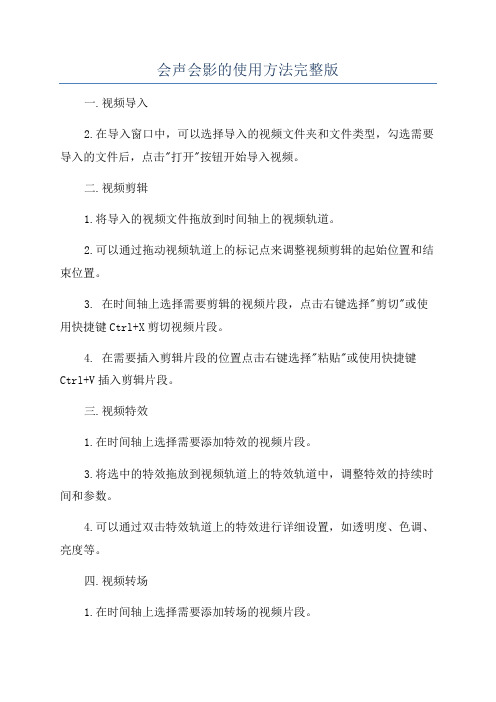
会声会影的使用方法完整版
一.视频导入
2.在导入窗口中,可以选择导入的视频文件夹和文件类型,勾选需要导入的文件后,点击"打开"按钮开始导入视频。
二.视频剪辑
1.将导入的视频文件拖放到时间轴上的视频轨道。
2.可以通过拖动视频轨道上的标记点来调整视频剪辑的起始位置和结束位置。
3. 在时间轴上选择需要剪辑的视频片段,点击右键选择"剪切"或使用快捷键Ctrl+X剪切视频片段。
4. 在需要插入剪辑片段的位置点击右键选择"粘贴"或使用快捷键Ctrl+V插入剪辑片段。
三.视频特效
1.在时间轴上选择需要添加特效的视频片段。
3.将选中的特效拖放到视频轨道上的特效轨道中,调整特效的持续时间和参数。
4.可以通过双击特效轨道上的特效进行详细设置,如透明度、色调、亮度等。
四.视频转场
1.在时间轴上选择需要添加转场的视频片段。
3.将选中的转场效果拖放到视频片段的两端,调整转场的持续时间和
参数。
4.可以通过双击转场效果进行详细设置,如淡入淡出效果、旋转、缩
放等。
五.文字添加
2.将选中的文字样式拖放到时间轴上的字幕轨道中。
4.可以通过调整文字样式参数来改变文字的颜色、大小、字体等。
2.将选中的音频文件拖放到时间轴上的音频轨道中。
3.可以通过拖动音频轨道上的标记点来调整音频剪辑的起始位置和结
束位置。
七.视频输出
2.在导出设置窗口中可以选择输出视频的分辨率、码率、帧率等参数。
3.点击"导出"按钮开始导出视频,导出完成后即可保存到本地。
【教程】(图文)带您认识会声会影(基础及一些技巧)
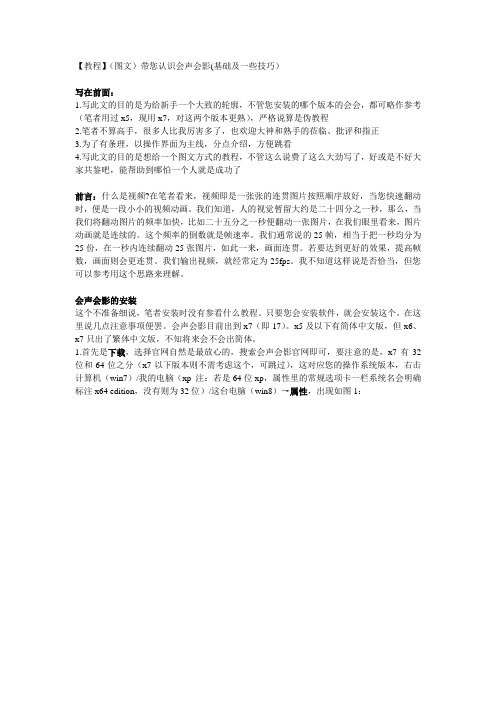
【教程】(图文)带您认识会声会影(基础及一些技巧)写在前面:1.写此文的目的是为给新手一个大致的轮廓,不管您安装的哪个版本的会会,都可略作参考(笔者用过x5,现用x7,对这两个版本更熟),严格说算是伪教程2.笔者不算高手,很多人比我厉害多了,也欢迎大神和熟手的莅临、批评和指正3.为了有条理,以操作界面为主线,分点介绍,方便跳看4.写此文的目的是想给一个图文方式的教程,不管这么说费了这么大劲写了,好或是不好大家共鉴吧,能帮助到哪怕一个人就是成功了前言:什么是视频?在笔者看来,视频即是一张张的连贯图片按照顺序放好,当您快速翻动时,便是一段小小的视频动画。
我们知道,人的视觉暂留大约是二十四分之一秒,那么,当我们将翻动图片的频率加快,比如二十五分之一秒便翻动一张图片,在我们眼里看来,图片动画就是连续的。
这个频率的倒数就是帧速率。
我们通常说的25帧,相当于把一秒均分为25份,在一秒内连续翻动25张图片,如此一来,画面连贯。
若要达到更好的效果,提高帧数,画面则会更连贯。
我们输出视频,就经常定为25fps。
我不知道这样说是否恰当,但您可以参考用这个思路来理解。
会声会影的安装这个不准备细说,笔者安装时没有参看什么教程。
只要您会安装软件,就会安装这个。
在这里说几点注意事项便罢。
会声会影目前出到x7(即17)。
x5及以下有简体中文版,但x6、x7只出了繁体中文版,不知将来会不会出简体。
1.首先是下载,选择官网自然是最放心的,搜索会声会影官网即可,要注意的是,x7有32位和64位之分(x7以下版本则不需考虑这个,可跳过),这对应您的操作系统版本,右击计算机(win7)/我的电脑(xp 注:若是64位xp,属性里的常规选项卡一栏系统名会明确标注x64 edition,没有则为32位)/这台电脑(win8)→属性,出现如图1:如果您的计算机是4G以上,那就是64位系统,如果居然不是,您可以换成64位了,因为32位的系统架构最多只能识别3G多一点的内存,剩下的内存用不了,不能发挥出应有的效果。
会声会影常见问题汇总
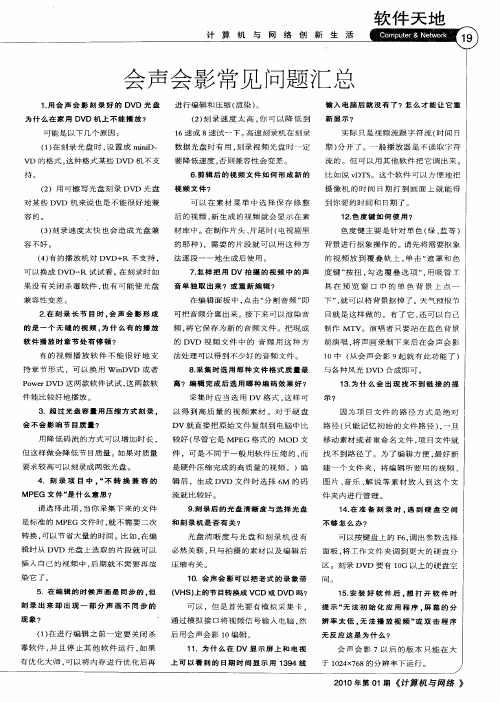
期 ) 开 了 。一 般 播 放 器 是 不读 取 字符 分 流 的 。但 可 以 用 其他 软件 把 它 调 出 来 。
b,D v P 说 DTS ; 。这 个 软 件 可 以 方 便 地 把 摄 像 机 的 时 间 日期 打 到 画 面 上 就 能 得 到你 要 的 时 间 和 日期 了 。 1 色 度 键如 何 使 用 ? 2.
下 ” 就 可 以 将 背景 抠 掉 了 。天 气预 报 节 ,
目就 是 这 样 做 的 。 有 了 它 , 可 以 自 己 还 制作 MTV。演 唱 者 只 要 站 在 蓝 色 背 景 前演 唱 , 声 画 录 制 下 来 后 在 会 声 会 影 将 1 0中 ( 从会 声会 影 9起 就 有 此功 能 了 ) 与 各 种 风光 DV 合成 即 可 。 D 1 . 什 么会 出 现 找 不 到 链 接 的提 3为 示?
持。 ( 2)用 可 擦 写 光 盘 刻 录 DV 光 盘 D 对 某 些 DVD 机 来 说 也是 不 能 很 好 地 兼 容 的。
数据 光盘 时 有 用 , 录 视 频 光 盘 时 一 定 刻 要降 低 速 度 , 则 兼容 性 会 变 差 。 否
6 剪辑 后 的 视频 文件 如 何 形成 新 的 . 视频文件? 可 以 在 素 材 菜 单 中 选 择 保 存 修 整 后 的 视 频 , 生成 的视 频就 会 显 示 在 素 新
软 件 天地
计 算 机 与 网 络 创 新 生 活 翻啊讽 『I 隔 ;丽 I I 疆 一
\
会 声会 影常见 问题 汇总
1用 会 声 会 影刻 录 好 的 D D 光 盘 . V
为 什 么在 家 用 DVD机 上 不 能 播放 ? 可 能 是 以 下几 个 原 因 :
会声会影教程(超详细)
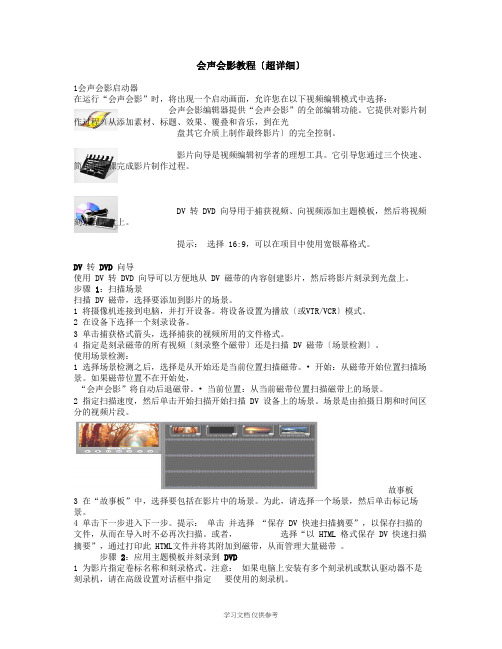
会声会影教程〔超详细〕1会声会影启动器在运行“会声会影”时,将出现一个启动画面,允许您在以下视频编辑模式中选择:会声会影编辑器提供“会声会影”的全部编辑功能。
它提供对影片制作过程〔从添加素材、标题、效果、覆叠和音乐,到在光盘其它介质上制作最终影片〕的完全控制。
影片向导是视频编辑初学者的理想工具。
它引导您通过三个快速、简单的步骤完成影片制作过程。
DV 转 DVD 向导用于捕获视频、向视频添加主题模板,然后将视频刻录到光盘上。
提示:选择 16:9,可以在项目中使用宽银幕格式。
DV 转DVD 向导使用 DV 转 DVD 向导可以方便地从 DV 磁带的内容创建影片,然后将影片刻录到光盘上。
步骤1:扫描场景扫描 DV 磁带,选择要添加到影片的场景。
1 将摄像机连接到电脑,并打开设备。
将设备设置为播放〔或VTR/VCR〕模式。
2 在设备下选择一个刻录设备。
3 单击捕获格式箭头,选择捕获的视频所用的文件格式。
4 指定是刻录磁带的所有视频〔刻录整个磁带〕还是扫描 DV 磁带〔场景检测〕。
使用场景检测:1 选择场景检测之后,选择是从开始还是当前位置扫描磁带。
• 开始:从磁带开始位置扫描场景。
如果磁带位置不在开始处,“会声会影”将自动后退磁带。
• 当前位置:从当前磁带位置扫描磁带上的场景。
2 指定扫描速度,然后单击开始扫描开始扫描 DV 设备上的场景。
场景是由拍摄日期和时间区分的视频片段。
故事板3 在“故事板”中,选择要包括在影片中的场景。
为此,请选择一个场景,然后单击标记场景。
4 单击下一步进入下一步。
提示:单击并选择“保存 DV 快速扫描摘要”,以保存扫描的文件,从而在导入时不必再次扫描。
或者,选择“以 HTML 格式保存 DV 快速扫描摘要”,通过打印此 HTML文件并将其附加到磁带,从而管理大量磁带。
步骤2:应用主题模板并刻录到DVD1 为影片指定卷标名称和刻录格式。
注意:如果电脑上安装有多个刻录机或默认驱动器不是刻录机,请在高级设置对话框中指定要使用的刻录机。
会声会影如何添加字幕

会声会影如何添加字幕视频的字幕,除了可以对人物对白进行介绍,直接表达视频内容外,一些制作精美的字幕更会让视频增色不少。
那么会声会影如何添加字幕呢?一起来了解下吧:会声会影如何添加字幕1、打开照片做成视频的软件会声会影,导入一个必须要添加字幕的视频至视频轨道上。
2、添加文字:双击预览窗口,添加字幕,因为这里是教大家自己制作字幕效果,所以大家可以不用字幕库中选择效果。
3、编辑文字:编辑文字样式,在预览窗口中双击选中文字,在编辑页面,设置文字属性:字体、字号、对其方式、文字背景边框、阴影,调整字幕区间等。
4、储存文件:如果我们是比较长的歌词字幕,必须要一次性导入的,可以先将其中一个效果储存字幕文件,选好储存位置,文件格式选为lrc后,将歌词复制进去,选中打开字幕文件导入即可。
5、修改文件:如果储存的字幕必须要修改,同样在预览窗口双击字幕进行修改。
6、添加效果:双击字幕,切换至属性窗口,选择动画效果,也可以为视频添加滤镜效果。
制可依据自己必须要进行选择,同时,可在时间轨上延长或是缩短来调整字幕显示时间。
7、预览效果:字幕制作好以后预览效果并将视频渲染成合适的格式就可以了。
会声会影添加字幕的教程一、进入会声会影视频剪辑软件,在视频轨中插入一段视频素材。
二、单击"标题'按钮,切换至"标题'选项卡,此时可在标题库中有很多的类型的标题字幕。
三、在字幕库中选中合适的字幕拖动到标题轨中。
:会声会影滚动字幕除了直接拖动已有样式的标题,还有一种方法就是点击"标题'按钮后,在预览窗口双击,输入字幕。
四、双击字幕,在弹出的"编辑'选项面板中,可以调整字幕的"字体'、"颜色'、"大小'等参数,图3所示。
四、在预览窗口中双击显示的字幕,将会出现一个文本输入框,其中有光标在闪烁,之后就可以修改文字内容。
五、选择输入的标题字幕,在"编辑'选项面板中,设置标题字幕的字体类型、字体大小和文本对齐方式等属性。
会声会影停止工作的解决方法

会声会影停止工作的解决方法会声会影是一款十分流行的视频编辑软件,但有时候在使用的过程中会遇到软件停止工作的情况,让人十分苦恼。
那么,该怎样解决这种问题呢?1. 关闭其他程序会声会影比较占用计算机资源,当同时运行其他占用资源较多的程序时,可能会导致会声会影停止工作。
因此,在使用会声会影时应尽量避免同时运行其他占用资源较多的程序,或者关闭其他程序以释放资源。
2. 更新软件软件可能因为某些原因过期或存在漏洞,导致停止运作。
因此,将会声会影更新到最新版本可能会解决这个问题。
3. 检查电脑配置是否满足要求会声会影对计算机硬件有一定的要求,如果计算机配置不足,则可能会导致软件停止工作。
在使用之前,可以参考会声会影官方网站的软件配置要求,并检查计算机是否符合相关要求。
如果发现硬件配置不足,可以考虑升级硬件或更换计算机。
4. 删除临时文件和缓存会声会影会产生一些临时文件和缓存文件,如果这些文件过多,可能会导致软件停止工作。
可以通过在文件夹中搜索“Temp”或“缓存”等关键词,找到这些文件并删除它们。
删除前应备份相关文件。
5. 更改处理器数量有时,将处理器数量更改为一个更低的数字可能会解决问题。
可以通过以下步骤更改处理器数量:a) 打开会声会影b) 选择“选项”c) 选择“性能”d) 将“处理器数量”更改为较低数字6. 卸载重新安装软件如果以上方法都无法解决问题,可以尝试卸载并重新安装会声会影。
在卸载之前,备份所有与软件相关的文件和设置,以便在重新安装后进行恢复。
7. 错误报告如果会声会影停止工作之前出现错误消息,可以尝试搜索相关错误信息并查找解决方案。
如果无法解决问题,可以将错误报告发送给会声会影的技术支持团队,他们可能会有进一步的解决方案。
总之,解决会声会影停止工作的问题可能需要尝试不同的方法。
如果无法解决问题,请寻求技术支持团队的帮助。
当然,更好的方法是在使用会声会影之前做好计算机的准备工作,以确保其正常运行。
会声会影菜单操作方法

会声会影菜单操作方法以下是一些会声会影的常用菜单操作方法:1. 文件菜单:- 新建:创建一个新的项目或项目元素。
- 打开:打开一个已有的项目或项目元素。
- 保存:保存当前项目或修改后的项目。
- 另存为:将当前项目另存为其他格式或路径。
- 导入:导入外部媒体素材,如视频、音频或图片。
- 导出:将项目输出为指定格式的视频文件。
2. 编辑菜单:- 撤销:撤销上一次的操作。
- 剪切:将选定的媒体素材或片段剪切到剪贴板中。
- 复制:将选定的媒体素材或片段复制到剪贴板中。
- 粘贴:将剪贴板中的内容粘贴到当前位置。
- 删除:删除选定的媒体素材或片段。
- 全选:选择当前时间轴上的所有媒体素材或片段。
3. 视图菜单:- 时间轴视图:显示项目的时间轴视图,可以对媒体素材进行编辑和调整。
- 预览视图:显示项目的预览窗口,可以实时预览编辑效果。
- 播放控制:显示播放器控制按钮,如播放、停止、暂停等。
- 视频编辑器:显示视频编辑器工作区,可以对视频进行剪辑和调整。
- 音频编辑器:显示音频编辑器工作区,可以对音频进行剪辑和调整。
4. 插入菜单:- 视频:插入视频素材到项目中。
- 音频:插入音频素材到项目中。
- 图片:插入图片素材到项目中。
- 文本:插入文字效果到项目中。
- 背景音乐:插入背景音乐到项目中。
5. 效果菜单:- 视频效果:给视频素材应用各种特效,如旋转、缩放、渐变等。
- 音频效果:给音频素材应用各种特效,如淡入淡出、音量调节等。
- 转场效果:给视频或音频素材之间添加转场效果,如淡入淡出、百叶窗等。
- 文字效果:给文字效果应用各种特效,如透明度、动画等。
6. 导航菜单:- 播放:播放当前项目。
- 停止:停止当前项目的播放。
- 前进:向前移动时间轴的位置。
- 后退:向后移动时间轴的位置。
- 前一帧:跳转到前一帧的位置。
- 后一帧:跳转到后一帧的位置。
这些操作方法只是会声会影的一小部分功能,具体的操作方法和菜单选项可能会因会声会影的版本和功能集有所差异。
会声会影简介
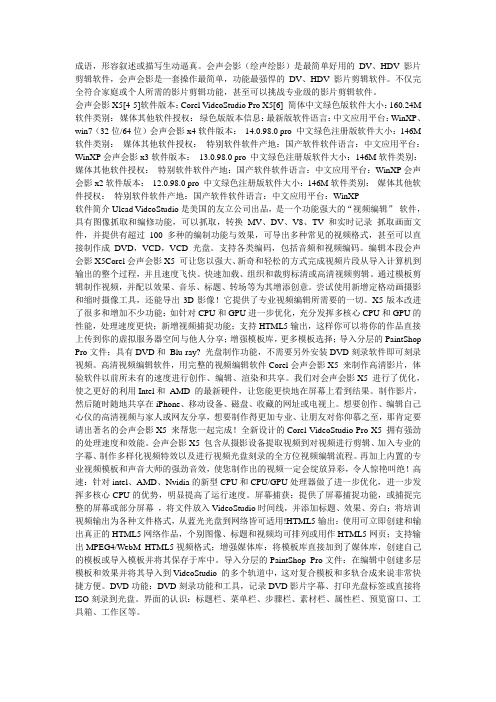
成语,形容叙述或描写生动逼真。
会声会影(绘声绘影)是最简单好用的DV、HDV影片剪辑软件,会声会影是一套操作最简单,功能最强悍的DV、HDV影片剪辑软件。
不仅完全符合家庭或个人所需的影片剪辑功能,甚至可以挑战专业级的影片剪辑软件。
会声会影X5[4-5]软件版本:Corel VideoStudio Pro X5[6] 简体中文绿色版软件大小:160.24M 软件类别:媒体其他软件授权:绿色版版本信息:最新版软件语言:中文应用平台:WinXP、win7(32位/64位)会声会影x4软件版本:14.0.98.0 pro 中文绿色注册版软件大小:146M 软件类别:媒体其他软件授权:特别软件软件产地:国产软件软件语言:中文应用平台:WinXP会声会影x3软件版本:13.0.98.0 pro 中文绿色注册版软件大小:146M软件类别:媒体其他软件授权:特别软件软件产地:国产软件软件语言:中文应用平台:WinXP会声会影x2软件版本:12.0.98.0 pro 中文绿色注册版软件大小:146M软件类别:媒体其他软件授权:特别软件软件产地:国产软件软件语言:中文应用平台:WinXP软件简介Ulead VideoStudio是美国的友立公司出品,是一个功能强大的“视频编辑”软件,具有图像抓取和编修功能,可以抓取,转换MV、DV、V8、TV 和实时记录抓取画面文件,并提供有超过100 多种的编制功能与效果,可导出多种常见的视频格式,甚至可以直接制作成DVD,VCD,VCD 光盘。
支持各类编码,包括音频和视频编码。
编辑本段会声会影X5Corel会声会影X5 可让您以强大、新奇和轻松的方式完成视频片段从导入计算机到输出的整个过程,并且速度飞快。
快速加载、组织和裁剪标清或高清视频剪辑。
通过模板剪辑制作视频,并配以效果、音乐、标题、转场等为其增添创意。
尝试使用新增定格动画摄影和缩时摄像工具,还能导出3D影像!它提供了专业视频编辑所需要的一切。
会声会影注册机使用方法

会声会影注册机使用方法会声会影是一款专业的影音编辑软件,能够帮助用户制作出各种精美的视频作品。
注册机是一种破解软件,可以帮助用户免费注册使用会声会影。
首先,打开注册机,你可以从各种资源网站或者论坛上下载到注册机。
安全性是最重要的,所以务必从可信赖的网站或者论坛下载注册机,以免下载到恶意软件。
下载完成后,解压注册机文件。
双击打开注册机,你会看到一个简单的用户界面。
在这个界面上,你可以看到软件的名称、版本信息和注册状态。
接下来,点击注册机界面上的“注册”或者“生成注册码”按钮。
这时,注册机会开始生成一个注册码。
注册码是由一系列字符和数字组成的唯一标识码,用于验证用户的身份和软件授权。
注册码生成后,用户需要将其复制。
然后,打开会声会影软件,在软件界面上找到“帮助”或者“选项”菜单,点击进入。
在这个菜单中,你可以找到“注册”或者“激活”选项,点击进入。
在注册界面上,你需要输入你的注册信息。
一般来说,注册信息包括用户名和注册码。
此时,你需要将之前从注册机中复制的注册码粘贴在相应的输入框中。
完成以上步骤后,点击“确认”或者“注册”按钮,会声会影软件将验证你的注册信息。
如果你的注册信息是正确的,软件将成功注册,并显示你的注册信息和注册状态。
最后,你可以重新启动会声会影软件,确认软件已经成功注册。
在这之后,你就可以免费使用会声会影软件,享受其强大的视频编辑功能。
需要注意的是,使用注册机注册软件可能侵犯软件开发商的版权。
所以,在使用注册机之前,你需要了解当地相关法律法规,并承担相应的风险。
此外,如果你能够承担软件的购买费用,建议直接购买正版软件,以支持软件开发商的努力和创新。
总而言之,使用注册机注册会声会影软件需要下载、解压、生成注册码、粘贴注册码和验证注册信息的步骤。
在进行这些操作时,请务必谨慎操作,确保从安全可信任的来源下载注册机,并承担相应的法律风险。
同时,建议在能力范围内购买正版软件,以支持软件开发商的创新和发展。
会声会影如何添加歌词
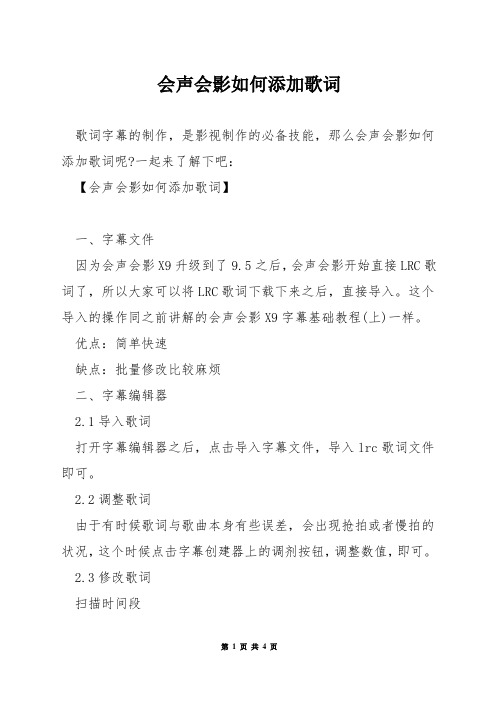
会声会影如何添加歌词歌词字幕的制作,是影视制作的必备技能,那么会声会影如何添加歌词呢?一起来了解下吧:【会声会影如何添加歌词】一、字幕文件因为会声会影X9升级到了9.5之后,会声会影开始直接LRC歌词了,所以大家可以将LRC歌词下载下来之后,直接导入。
这个导入的操作同之前讲解的会声会影X9字幕基础教程(上)一样。
优点:简单快速缺点:批量修改比较麻烦二、字幕编辑器2.1导入歌词打开字幕编辑器之后,点击导入字幕文件,导入lrc歌词文件即可。
2.2调整歌词由于有时候歌词与歌曲本身有些误差,会出现抢拍或者慢拍的状况,这个时候点击字幕创建器上的调剂按钮,调整数值,即可。
2.3修改歌词扫描时间段改编歌曲的时候,可以用字幕编辑器上的扫描按钮,来自动划分字幕区间,然后添加你修改后的歌词即可。
如果未能准确扫描,可以通过上方的加减号修改。
2.4导出歌词如果想要给剪辑的影视剧配字幕,或者做字幕翻译时,可以用字幕编辑文件,讲字幕导出为SRT字幕文件。
而后将字幕文件的名字命名为视频的名字,再次打开视频,则会发现原本没有字幕的视频此刻有了字幕。
优点:全面且便于修改缺点:制作字幕时的扫描不够准确。
【怎么用会声会影添加歌词】一、下载转换工具首先下载一个专用格式转换文件的会声会影歌词LRC文件转换器插件,因为会声会影能够识别的歌词的形式是.SRT文件。
二、下载歌词一定要在网上下载歌词文件的.LRC格式。
三、转换格式将已经有的格式加载到会声会影LRC插件中进行格式的转换,转换目标文件如下。
除了转换格式,会声会影还可以使用其他方法加入字幕,具体参照:会声会影如何为视频添加歌词字幕教程四、歌词添加1、制作一个歌词字幕模版,然后在其中设置好字体的颜色,样式以及大小等,然后激活文字框,将模版拖至相应的时间轨上。
2、在每一段歌词开始的那一帧进行暂停操作,然后添加这个模版,在模版上复制歌词文本上对应内容并修改歌词,激活预览框,进行预览处理,并进行相对应的调整,使歌词能够契合音频。
会声会影如何剪视频
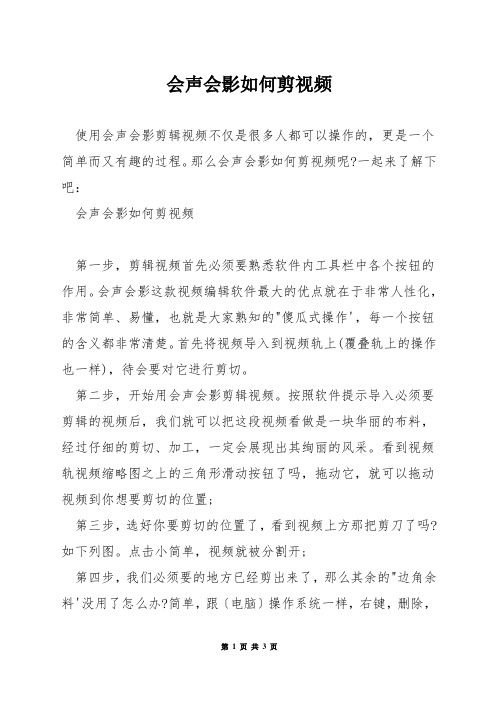
会声会影如何剪视频使用会声会影剪辑视频不仅是很多人都可以操作的,更是一个简单而又有趣的过程。
那么会声会影如何剪视频呢?一起来了解下吧:会声会影如何剪视频第一步,剪辑视频首先必须要熟悉软件内工具栏中各个按钮的作用。
会声会影这款视频编辑软件最大的优点就在于非常人性化,非常简单、易懂,也就是大家熟知的"傻瓜式操作',每一个按钮的含义都非常清楚。
首先将视频导入到视频轨上(覆叠轨上的操作也一样),待会要对它进行剪切。
第二步,开始用会声会影剪辑视频。
按照软件提示导入必须要剪辑的视频后,我们就可以把这段视频看做是一块华丽的布料,经过仔细的剪切、加工,一定会展现出其绚丽的风采。
看到视频轨视频缩略图之上的三角形滑动按钮了吗,拖动它,就可以拖动视频到你想要剪切的位置;第三步,选好你要剪切的位置了,看到视频上方那把剪刀了吗?如下列图。
点击小简单,视频就被分割开;第四步,我们必须要的地方已经剪出来了,那么其余的"边角余料'没用了怎么办?简单,跟〔电脑〕操作系统一样,右键,删除,就大功告成了。
剪辑视频除了上面最常用的方法之外还有一些其他的方法,想要了解的可以参照:会声会影视频剪辑具体教程。
最后我们还可以利用会声会影剪辑视频的视频拼接功能来把多个剪裁好的"精华'"缝合'在一起,然后进行添加滤镜,转场,铺垫视频效果等等一系列的工作,来完成你的整个视频制作过程。
会声会影怎样剪辑视频打开会声会影后点击编辑界面的添加按钮来新建一个文件夹以分类视频素材。
然后点击导入图标(文件夹形状的)把视频导入到会声会影中便可。
然后把会声会影顶部的素材拉入到下边的素材序列面板中便可。
之后便可看到会声会影预览面板处的左右尽头的游标。
通过这两处游标可以把视频的前部分和后部分视频删除掉哦。
如图不想删除则拉动素材序列面板中的时间线并点击剪刀图标即可剪切视频。
这样,会声会影中的视频素材便会被分割成为多个部分啦。
会声会影使用中的54个常见问题的一般处理方法

会声会影使用中的54个常见问题的一般处理方法机上不能播放?可能是以下几个原因。
在刻录光盘时,设置成miniDVD的格式,这种格式某些DVD机不支持b.用可檫写光盘刻录DVD光盘对某DVD 机来说也是不能很好兼容的。
c.刻录速度太快也会造成光盘兼容不好。
d.有的播放机对DVD+R不支持,能够换成DVD-R试试看。
2.在刻录时假如没相关闭杀毒软件,也有可能使光盘兼容性变差在刻录长节目时,会声会影形成的是一个无缝的视频,为什么有的播放软件播放时章节处停顿?有的视频播放软件不能很好支持章节形式,能够换用WinDVD或者Power DVD这两款软件试试,这两款软件能比较好地节播放。
3.超过光盘容量用压缩方式刻录,会不会影响节目质量?用降低码流的方式能够增加时长,但这样做会降低节目质量。
假如对质量要求较高能够刻录成两张光盘。
4,刻录项目中,“不转换兼容的MPEG文件”是什么意思?请选择此项,当你采集下来的文件是标准的MPEG文件时,就不需要二次转换,节省大量的时间。
比方,在编辑时从DVD光盘上选择的片段就能够插入自己的视频中,后期就不再渲染它了。
5,在编辑的时候声画是同步的,但刻录出来却出现一些局部声画不同步的现象?在实行编辑之前一定要关闭杀毒软件,并且停止其他软件运行,假如有优化大师,能够将内存实行优化后再实行编辑和压缩(渲染)。
刻录速度太高,你能够降低到16速或8速试一下。
高速刻录机在刻录数据光盘时有用,刻录视频光盘时一定要降低速度,否则兼容性会变差。
6,剪辑后的视频文件如何形成新的视频文件?能够在素材菜单中选择保存修整后的视频,新生成的视频就会显示在素材库中。
在制作片头、片尾时(电视剧里的那种),需要的片段就能够用这种方法逐段一一地生成后使用。
7,怎样把用DV拍摄的视频中的声音单独取出来?或重新编辑?在编辑面板中,点击“分割音频”即可把音频分离出来。
接下来能够渲染音频,将它保存为新的音频文件。
把现成的DVD视频文件中的音频用这种方法能够得到很多好的音频文件。
- 1、下载文档前请自行甄别文档内容的完整性,平台不提供额外的编辑、内容补充、找答案等附加服务。
- 2、"仅部分预览"的文档,不可在线预览部分如存在完整性等问题,可反馈申请退款(可完整预览的文档不适用该条件!)。
- 3、如文档侵犯您的权益,请联系客服反馈,我们会尽快为您处理(人工客服工作时间:9:00-18:30)。
《会声会影》英文名Corel VideoStudio Pro Multilingual,是友立公司出品的一款视频处理软件,会声会影其主要的特点是:完整的影片编辑流程解决方案、从拍摄到分享、新增处理速度加倍!当然对计算机的系统和软硬件设施也有一定的要求。
会声会影,不仅完全符合家庭或个人所需的影片剪辑功能,甚至可以挑战专业级的影片剪辑软件。
该软件具有成批转换功能与捕获格式完整的特点。
虽然无法与EDIUS,Adobe Premiere,Adobe After Effect和Sony Vegas等专业视频处理软件媲美,但会声会影一贯以简单易用、功能丰富的作风赢得了良好的口碑。
在国内的普及度较高。
无论您是剪辑新手、老手,会声会影替您完整纪录生活大小事,发挥创意无限感动!友立资讯重量级推荐,十全十美的会声会影您绝对不能错过!最完整的影音规格支持,独步全球的影片编辑环境,令人目不暇给的剪辑特效,最撼动人心的HD高画质新体验。
友立资讯十全十美的会声会影让您体验影片剪辑新势力!再创完美视听新享受。
